
Cuprins:
- Pasul 1: consumabile
- Pasul 2: Înțelegerea designului
- Pasul 3: Faceți terenul de joc frumos
- Pasul 4: Atașarea pereților de graniță
- Pasul 5: Asamblarea panoului de lansare și a canalului de scurgere
- Pasul 6: Atașarea pereților de scor
- Pasul 7: Atașarea limitei din spate
- Pasul 8: Atașarea suporturilor și a peretelui înclinat
- Pasul 9: Adăugarea motoarelor
- Pasul 10: Atașarea comutatoarelor de limită
- Pasul 11: Montarea senzorilor IR
- Pasul 12: Adăugarea butoanelor de control și a benzii RGB
- Pasul 13: Adăugarea lansatorului
- Pasul 14: Atașarea panoului de control
- Pasul 15: Timp pentru adăugarea pieselor imprimate 3D
- Pasul 16: Realizarea conexiunii
- Pasul 17: Timpul codării
- Pasul 18: Concluzie
- Autor John Day [email protected].
- Public 2024-01-30 11:44.
- Modificat ultima dată 2025-01-23 15:04.



Un alt weekend, un alt joc incitant! Și de data aceasta, nu este altul decât jocul arcade preferat de toată lumea - Pinball! Acest proiect vă va arăta cum să vă confecționați cu ușurință propriul Pinball acasă. Tot ce ai nevoie sunt componente din kitul de pornire evive, câteva piese tăiate cu laser, culori și hârtii pentru a-ți decora mașina și multe DIY-ing! Așadar, aduceți-vă colegii, îmbrăcați-vă capacele de bricolaj și gata, gata, bricolaj!
Am scris codul în PictoBlox - platforma noastră versatilă de programare grafică cu funcții avansate. O puteți descărca de AICI.
Pasul 1: consumabile

Hardware
- evive
- Foi MDF
- Senzori IR
- DC Motors
- Benzi LED RGB
- Comutator de limitare
- Pană de pâine
- Firele curcubeului
- Rezistențe
- Distanțe
- Benzi de cauciuc
- Foaie de culoare
- Nuci și șuruburi
- Cabluri jumper
- Unele componente tipărite 3D
Software
PictoBlox
Majoritatea componentelor electronice de mai sus pot fi găsite în kitul de pornire evive.
Pasul 2: Înțelegerea designului
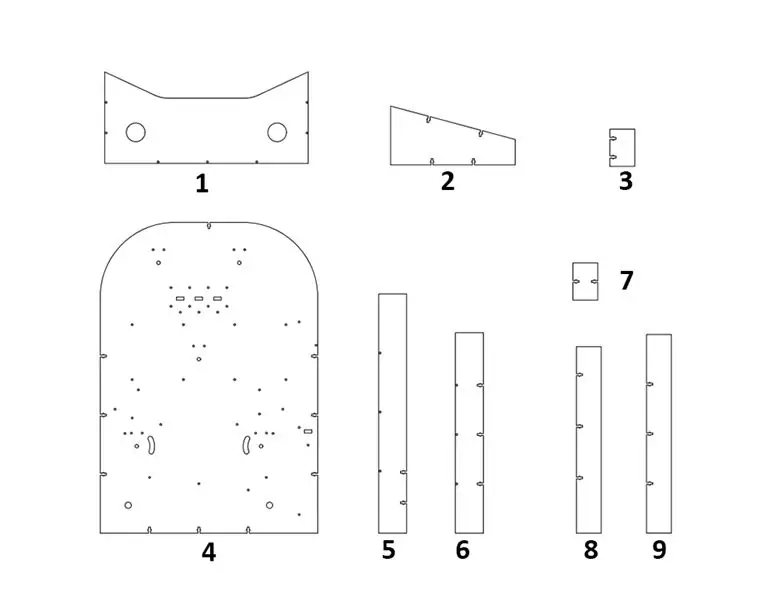
După cum știți deja, există o serie de componente într-un pinball care face jocul interesant. Astfel, să înțelegem proiectarea structurii pe care o vom pregăti. Unele dintre componente sunt decupaje MDF, iar altele sunt imprimate 3D al căror design îl puteți găsi mai jos.
Notă: Puteți face pinball și din foaie de carton, dar MDF îi va oferi mai multă durabilitate.
Vom avea următoarele componente pentru Pinball Machine
- Panoul de control
- Suporturile (x 2)
- Zidurile de scor (x 4)
- Baza
- Zidurile de graniță (x 2)
- Zidul din față
- Zidul Extra
- Zidul de lansare
- Zidul de scurgere
Odată ce aveți aceste părți și imprimarea 3D, să începem!
Pasul 3: Faceți terenul de joc frumos

Playfield este zona în care se joacă întregul joc de Pinball. De asemenea, toate componentele vor fi plasate pe terenul de joacă, astfel se recomandă decorarea bazei în primul pas (numai dacă doriți).
Mergem cu tema spațiului astfel, am lipit o imagine spațială frumoasă pe placa de bază. După ce ați lipit hârtia de bază, asigurați-vă că faceți găurile de pe hârtia care erau pe placa de bază.
Pasul 4: Atașarea pereților de graniță


Luați atât peretele limită stâng cât și peretele limită drept și atașați-l la placa de bază folosind piulițe și șuruburi M3 (așa cum se arată în imaginea 1).
După ce ați terminat, luați peretele frontal și atașați-l pe placa de bază și peretele de margine stâng (așa cum se arată în imaginea 2). Nu vom atașa peretele frontal la limita dreaptă, deoarece spațiul lăsat aici este pentru a face Launchpad. Launchpad nu este altceva decât coridorul de unde vom lansa sau trage mingea pe terenul de joc.
Pasul 5: Asamblarea panoului de lansare și a canalului de scurgere



Acum, să facem lansarea și scurgerea. Launchpad așa cum știți deja este locul de unde lansăm mingea pe terenul de joc. Scurgerea este locul care termină jocul, adică odată ce mingea ajunge la scurgere, nu mai poate reveni la câmpul de joc în acea șansă. De asemenea, mingea din canalul de scurgere se rostogolește în jos și ajunge în lansator. Acum, că știm ce este ce, să începem asamblarea lor.
Luați peretele suplimentar și atașați-l la peretele frontal și la placa de bază (așa cum se arată în imaginea de mai sus 1).
Acum, luați peretele de scurgere și atașați-l la peretele suplimentar și la limita stângă. Este posibil să observați că peretele de scurgere este puțin înclinat, ceea ce face ca mingea să se rostogolească ușor (așa cum se arată în imaginea de mai sus 2).
După ce ați terminat, atașați peretele de lansare paralel cu peretele limită drept de pe placa de bază. Asigurați-vă că lăsați spațiu între peretele suplimentar și peretele de lansare. Acest spațiu va acționa ca poarta dintre canal și canalul de lansare (așa cum se arată în imaginea de mai sus 3).
Pasul 6: Atașarea pereților de scor

Peretele de scor sau zidurile țintă. Acestea sunt pereții care te vor face să înscrii mai bine. Ori de câte ori mingea trece prin primul și al treilea perete, 500 de puncte sunt adăugate în scorul total. Și dacă mingea trece prin peretele central, veți câștiga 1000 de puncte.
Astfel, atașați pereții de scor pe bază folosind piulițe și șuruburi M3.
Pasul 7: Atașarea limitei din spate

Acum, trebuie să securizăm peretele din spate, astfel încât mingea să nu iasă de pe terenul de joc chiar și atunci când am tras cu adevărat mingea. Am folosit o foaie de spumă pentru a face peretele din spate.
Tăiați foaia groasă de spumă și lipiți-o pe placa de bază și limitele folosind Hot Glue.
Pasul 8: Atașarea suporturilor și a peretelui înclinat


Acum, terenul de joc de bază este aproape gata, este timpul să adăugați suport la pinball. Luați cele două plăci de susținere și fixați-l pe placa de bază așa cum se arată în figura 1 de mai sus folosind piulițe și șuruburi M3. Adăugarea de suporturi va oferi înclinație mașinii de pinball.
Rămâne doar un lucru mic, care este colțul. Este posibil să observați că un mic colț se formează lângă interacțiunea peretelui limită stâng și peretele de scurgere. Există șanse ca mingea să se blocheze aici. Astfel, vom adăuga peretele înclinat, ori de câte ori mingea ajunge în acest colț, se rostogolește rapid la scurgere.
Cu aceasta, terenul nostru de joc este gata.
Pasul 9: Adăugarea motoarelor

Este posibil să observați că terenul de joc în pinball nu este niciodată gol. Există o mulțime de elemente care sunt prezente pe terenul de joc pentru a face jocul interesant. Din care unul este flipper, iar celălalt este bara de protecție.
Barele de protecție sunt cele care se rotește continuu împingând mingea în direcția aleatorie. Astfel, atașați 3 motoare de curent continuu lângă limita superioară folosind piulițe M3 de 20 mm lungime și șuruburi.
Acum, este timpul să adăugați motoarele cu flipper. Motoarele cu flipper vor fi atașate către capătul de scurgere. Vom discuta ce sunt flippers în pasul următor. Până atunci nu uitați, ei sunt cei care vă pot salva.
Notă: Înainte de montarea motoarelor, testați-le folosind firmware-ul evive. Deschideți meniul firmware, selectați Comenzi, selectați motoare, selectați M1 sau M2 în funcție de locul în care ați atașat motoarele.
Pasul 10: Atașarea comutatoarelor de limită

Flippers sunt cele care se află sub controlul tău. Ei redirecționează mingea în câmpul de joc după ce apăsați butonul corespunzător. Astfel, nu vrem ca flipurile să se rotească la 360 de grade. Vom restricționa mișcările flipperului folosind întrerupătoare de limită. S-ar putea să observați mici curbe în apropierea zonei de scurgere, aici ne vom aranja flippers. Acum, vom avea două comutatoare tactile pentru fiecare flipper. Atașați-le la capătul curbei. De îndată ce apăsați butonul, motorul de curent continuu al flipper-ului va începe să se rotească, de îndată ce flipperul atinge comutatorul de limită superior, motorul de curent continuu începe să se rotească în direcția opusă, aducând flipper-ul în jos. Acum, motorul se oprește din rotire imediat ce flipper atinge comutatorul de limită inferior până când butonul de comandă este apăsat din nou.
Repetați același proces și pentru cealaltă parte.
Pasul 11: Montarea senzorilor IR


Știm de ce numim pereții mici zidul de punctaj, dar de unde vor ști că mingea tocmai a trecut prin ei. Vom adăuga senzori IR pentru același lucru. În total, vom adăuga 5 senzori IR.
- Una la lansator
- Trei pentru pereții de scor
- Una la scurgere
De îndată ce mingea trece prin senzorul IR al lansatorului, jocul începe.
Acum, IR-urile de pe pereții de scor trebuie să observe de câte ori mingea trece prin pereții de scor.
În cele din urmă, IR de la scurgere indică faptul că jocul s-a terminat (imaginea 2).
Notă: Înainte de montarea senzorilor IR testați senzorii folosind firmware-ul evive (Pin State Monitor). De asemenea, dacă nu răspund bine, încercați să le calibrați.
Pasul 12: Adăugarea butoanelor de control și a benzii RGB


Mai întâi, să adăugăm butoanele de control. Butoanele de control sunt cele care vor controla mișcarea flippers. Avem două comutatoare arcade și le-am atașat la panoul de control în găurile date.
După ce ați terminat, luați banda LED RGB și atașați-o la limitele terenului de joc. Vom schimba culoarea benzii RGB care arată starea jocului. RGB ar trebui să devină verde ori de câte ori începe un joc nou și ar trebui să devină roșu la sfârșitul jocului. De asemenea, ar trebui să se schimbe de fiecare dată când mingea trece prin pereții scorului.
Pasul 13: Adăugarea lansatorului

Acum, este timpul să adăugați lansatorul sau pistonul. Lansatorul vă va ajuta să lansați mingea în câmpul de joc prin intermediul panoului de lansare. Am imprimat 3D lansatorul la care am atașat banda de cauciuc. Capătul cauciucului este atașat la peretele frontal și la peretele limită stâng. Cu cât trageți mai mult de lansator, cu atât mai multă forță va fi transferată în minge.
Pasul 14: Atașarea panoului de control

Odată ce pistonul este atașat și firele de senzori, atașați panoul de control de deasupra terenului de joc folosind piulițe și șuruburi M3.
Pasul 15: Timp pentru adăugarea pieselor imprimate 3D
Să adăugăm mai întâi pereții benzii laterale, acestea îți vor direcționa mingea către flipper dacă mingea intră pe bandă.

După cum știm deja utilizarea barei de protecție. Fixați-le pe arborii liberi ai motoarelor de curent continuu.

Este timpul să adăugați clapetele, să fixați clapetele pe arborele motorului de curent continuu. De asemenea, asigurați-vă că flipurile se potrivesc frumos în curbele date.

Odată terminat, să atașăm niște kickers. Kicker-urile sunt cele care propulsează mingea orizontal în câmpul de joc ori de câte ori mingea o atinge, Atașează 3 distanțe de fiecare parte și înfășoară cauciucuri în jurul lor.
Cu aceasta, întregul ansamblu de pinball este complet.

Pasul 16: Realizarea conexiunii
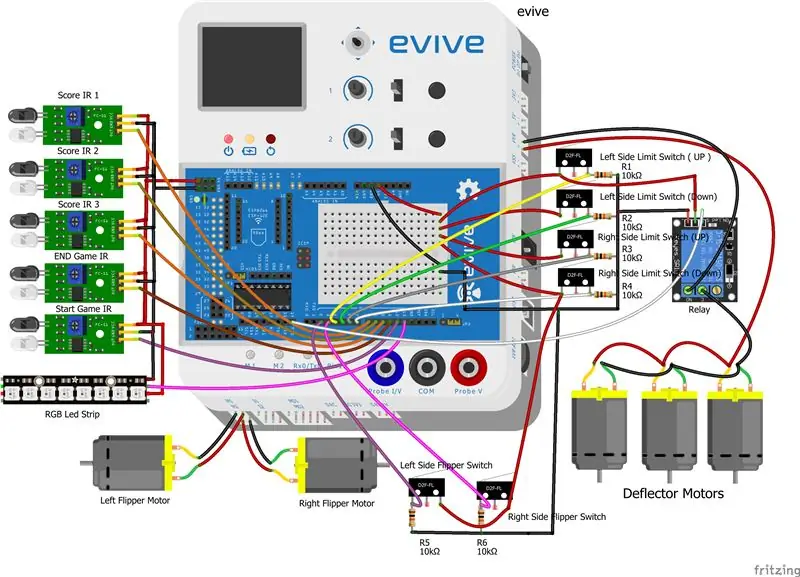

-
Conectarea senzorilor IR
- Marcați 1 senzor IR (pin de semnal) la pinul digital 8 al evive
- Marcați 2 senzori IR (pinul de semnal) la pinul digital 9 al evive
- Marcați 3 senzori IR (pinul de semnal) la pinul digital 10 al evive
- Scurgeți senzorul IR de perete (pinul de semnal) la pinul digital 11 al evive
- Launchpad senzor IR (pin de semnal) la pin digital 12 de evive
- Acum conectați VCC și GND a tuturor senzorilor IR la VCC și GND de evive
-
Conectarea benzii RGB
Conectați banda LED RGB la pinul digital 13 al evive
-
Conectarea motoarelor Flipper
- Motorul flipper stânga la portul M1 de evive
- Flipper Motor dreapta la portul M2 de evive
-
Conectarea Flippers
- Conectați terminalul „NC” al comutatorului flipper lateral stânga la pinul digital 2 al rezistenței evive și 10K ohm și conectați un alt capăt al rezistorului 10k ohm la GND de evive, conectați și terminalul „COM” al comutatorului flipper lateral stâng la VCC de evive
- În mod similar, conectați terminalul „NC” al comutatorului flipper lateral dreapta la pinul digital 3 al rezistorului evive și 10k ohm și conectați un alt capăt al rezistorului 10K ohm la GND de evive, conectați și terminalul „COM” al comutatorului flipper lateral drept la VCC de evive
-
Conectarea motoarelor barei de protecție
Conectați toate cele 3 motoare ale barei de protecție în paralel și conectați un capăt la pinul VVR (+) și un alt capăt la terminalul „COM” al releului, apoi conectați terminalul „NU” al releului la pinul VVR (-) de evive
-
Conectarea comutatoarelor de limită
- Conectați „NC” al comutatorului de limită din partea stângă (sus) la VCC-ul evive și terminalul COM la pinul digital 4 al evive-ului și la GND prin rezistorul de 10K ohm
- Conectați „NC” al comutatorului de limită din partea stângă (jos) la VCC-ul evive-ului și terminalul COM la pinul digital 5 al evive-ului și la GND prin rezistor de 10K ohm.
- Conectați „NC” al comutatorului de limită din partea dreaptă (sus) la VCC-ul evive-ului și terminalul COM la pinul digital 6 al evive-ului și la GND prin rezistor de 10K ohm.
- Conectați „NC” al comutatorului de limită pe partea dreaptă (jos) la VCC-ul evive-ului și terminalul COM la pinul digital 7 al evive-ului și la GND prin rezistor de 10K ohm.
Pasul 17: Timpul codării
Vom scrie cod în PitoBlox, un software de programare bazat pe Scratch 3.0. Încărcați următorul script pentru a eviva.
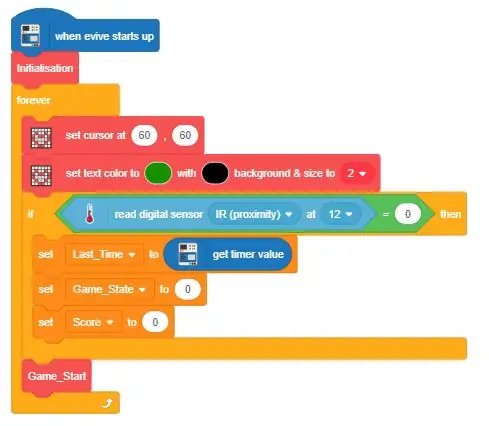
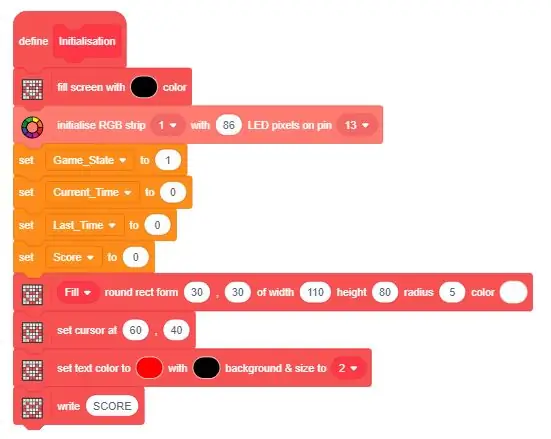
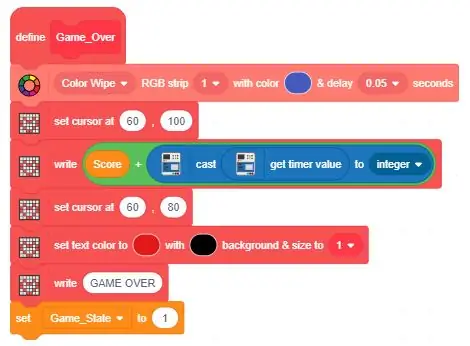
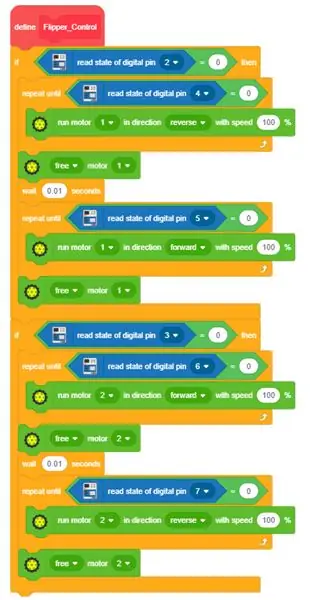
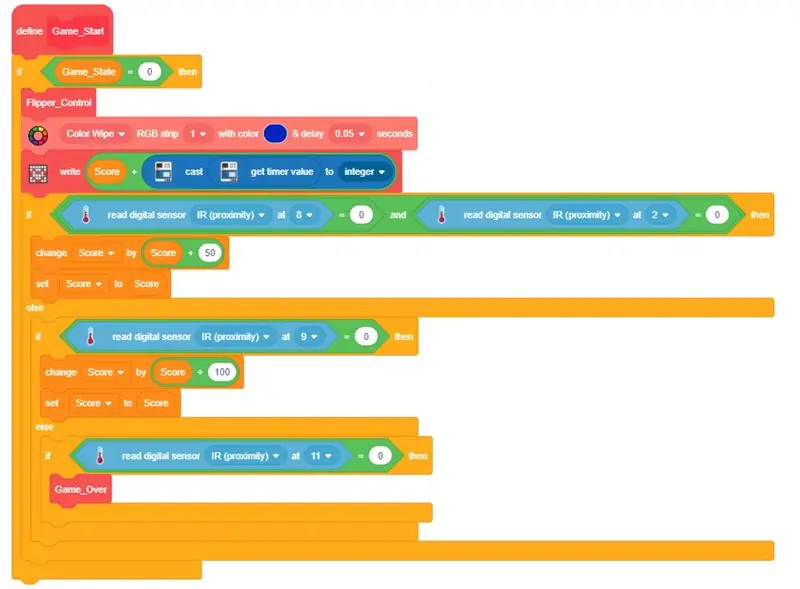
Pasul 18: Concluzie
Cu aceasta, mașina dvs. de pinball DIY este gata. Obține. A stabilit. Pinball!
Recomandat:
Sistem de securitate de casă care folosește senzorul Fusion: 5 pași

Sistem de securitate de casă care folosește senzorul Fusion: Ideea din spatele acestui proiect este de a crea un senzor de securitate ieftin și ușor de realizat, care să poată fi folosit pentru a vă alerta când cineva l-a trecut. Scopul inițial era să creez ceva care să mă poată anunța când cineva urca scările, dar și eu
Cum se folosește un piezo pentru a produce ton: Noțiuni de bază: 4 pași (cu imagini)

Cum se folosește un piezo pentru a produce ton: Noțiuni de bază: Bună ziua tuturor, în acest instructiv, vom folosi un semnal sonor piezo pentru a produce ton. Ce este un semnal sonor piezo? Un piezo este un dispozitiv electronic care poate fi folosit atât pentru a produce cât și pentru a detecta sunet. Aplicații: Puteți utiliza același circuit pentru a reda
FinduCar: o cheie inteligentă pentru mașină care ghidează oamenii către locul unde este parcată mașina: 11 pași (cu imagini)

FinduCar: o cheie pentru mașină inteligentă, care ghidează oamenii către locul unde este parcată mașina: Pentru a rezolva problemele de mai sus, acest proiect propune dezvoltarea unei chei pentru mașini inteligente care ar putea direcționa oamenii către locul în care au parcat mașina. Și planul meu este integrarea unui GPS în cheia mașinii. Nu este nevoie să utilizați aplicația smartphone pentru a urmări
Cum se folosește un multimetru Noțiuni de bază: 8 pași

Cum se folosește un Multimetru Noțiuni de bază: Un multimetru sau un multitester, cunoscut și sub numele de VOM (volt-ohm-miliammetru), este un instrument electronic de măsurare care combină mai multe funcții de măsurare într-o singură unitate. Un multimetru tipic poate măsura tensiunea, curentul și rezistența. Mult analogic
Miniaturizarea / Îmbunătățirea unui transmițător RC & Destinatar care folosește altoizi !!!: 10 pași
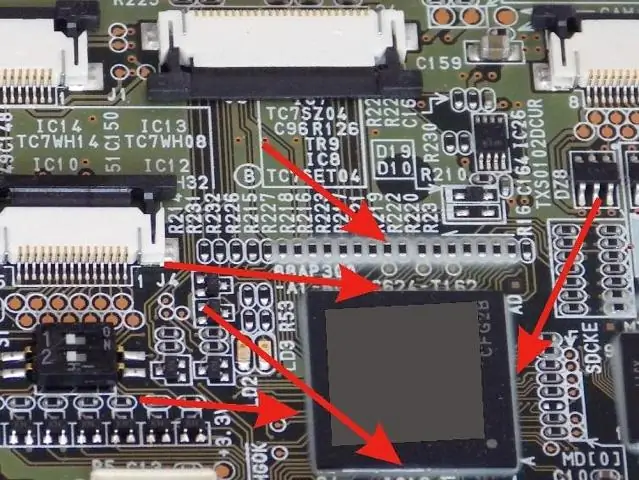
Miniaturizarea / Îmbunătățirea unui transmițător RC & Destinatar care folosește Altoids !!!: OK, acesta va fi primul meu instructabil postat: D, așa că treceți ușor pe mine. Recent am fost la Washington și am primit mai multe componente legate de RC, inclusiv 3 emițătoare și un receptor din câteva avioane de jucărie vechi. Oricum am decis să iau
